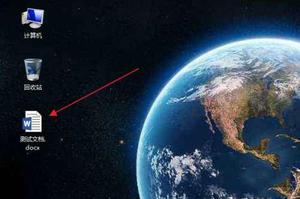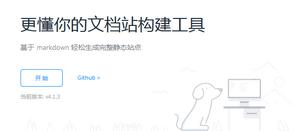如何还原页面,Word和其他Mac文档的过去版本

当您发现您重写了重要文件时,您的第一反应可能是恐慌。 但是,如果您使用的是Mac,则有一些选项可用于恢复以前的编辑。
立即解锁“基本Microsoft Office快捷方式”备忘单!
这将使您注册我们的新闻通讯
我们将在这里查看其中的一些内容,然后首先分享一些避免该问题的建议。 让我们从最简单的一个开始。
如果仍在Mac上使用Microsoft Office,则可能是时候切换到iWork5应该使用iWork而不是Microsoft Office的原因5应该使用iWork而不是Microsoft Office的原因许多长期使用Office的用户将不愿意从Microsoft 他们习惯使用的应用程序,但是现在该给iWork一次机会了。阅读更多。 它具有许多优点,但是当前讨论中最值得注意的一个是内置版本控制。 每次将更改保存到文档时,iWork都会创建一个存档副本供您访问。
要查看可用的先前版本,只需在“页面”,“数字”或“主题演讲”中打开文档,然后转到“文件”>“还原为”>“浏览所有版本”
然后,您将看到一个屏幕,可让您浏览以前的版本。 只需使用右侧文档旁边的箭头。
找到所需的版本后,单击“还原”,就完成了! 这适用于所有iWork应用程序:页面,数字和基调。
如果将iWork文档存储在iCloud Drive中,什么是iCloud Drive及其如何工作?什么是iCloud Drive及其如何工作?对于iCloud Drive与Apple的其他云服务有何不同感到困惑? 让我们向您展示它可以做什么以及如何充分利用它。阅读更多,您还可以从那里恢复以前的版本。 确保将文档保存在驱动器的相应文件夹中。 您会看到有Pages,Numbers和Keynote文件夹,但是您也可以将文档保存在顶级存储文件夹中。
尽管您可以从顶级文件夹访问以前的版本,但是Apple警告该功能可能已被禁用。 因此,最好将您的文档保存在相应的应用程序文件夹中。
单击浏览所有版本以查看可用的先前版本。
然后,只需选择所需的版本,单击“还原”,就可以直接在浏览器中开始使用它,或下载它以使用iWork应用程序。
您甚至可以从iCloud还原已删除的文件如何还原已删除的iCloud云端硬盘文件如何还原已删除的iCloud云端硬盘文件如果您在iCloud云端硬盘上删除文件,该如何还原? 答案取决于您当前使用的设备!阅读更多! 如果您还没有将文档保存在那里,这是一个很好的习惯。
如果Word,Excel或PowerPoint崩溃,或者计算机意外关闭,则可能会丢失对文档所做的某些更改。 Office有时可以帮助您恢复如何在几秒钟内恢复未保存的Microsoft Word文档如何在秒钟内恢复未保存的Microsoft Word文档是否丢失了正在使用的Microsoft Office文档? 这是恢复未保存的草稿并恢复工作的方法。
第一步是简单地重新打开您正在使用的应用程序。 在许多情况下,您会看到出现“文档恢复”窗格,并且可以获取Office能够获取的最后保存的更改:
但是,如果这种情况没有发生,则必须深入“自动恢复”文件夹。 打开终端,然后键入或粘贴以下命令:
对于Microsoft Office 2016:
对于Microsoft Office 2011:
对于Microsoft Office 2008:
这将带您进入AutoRecovery文件夹,在其中您可以找到一些自动保存的文档版本:
请注意,某些文件可能是隐藏的。 如果您还没有想隐藏的文件,可以隐藏它,但是有可能。阅读更多。 只需打开Finder并按Command + Shift +句点,您的隐藏文件就会出现。
如果上述方法不起作用,则可以尝试从临时文件存储中恢复文档。 要启动此过程,请启动终端并输入以下命令:
打开$ TMPDIR / TemporaryItems在这里,您会看到许多带有废话名称的文件:
开始打开这些文件,直到找到要查找的文件(或者用尽了所有选项)。 由于它们是TMP文件,因此您将无法使用Office应用程序打开它们,因此请使用文本编辑器打开它们.2018年要使用的最佳Mac文本编辑器2018年要使用的最佳Mac文本编辑器需要Mac的新文本编辑器吗? 这是最好的免费和付费macOS文本编辑器,可用于纯文本,编码以及介于两者之间的所有内容。 我最幸运的是拥有TextEdit。
使用iWork,您很有可能恢复由于崩溃而保存或丢失的文件。 但是,Microsoft Office使其变得更加困难。 我建议的第一件事是开始使用iWork,并将文档保存在iCloud中。
如果您坚持要继续使用Microsoft Office,则要采取的第一步是确保按照需要设置自动恢复选项。 这是Office10您应该了解的鲜为人知的Microsoft Office功能的一项强大功能10您应该了解的10个鲜为人知的Microsoft Office功能有时,最琐碎的事情会带来最大的不同。 我们发现了被忽视的Microsoft Office功能,并向您展示了它们如何改善您的工作流程。了解更多,很多人都不知道。
转到“文件”>“选项”>“在Office 2016中保存”(或“首选项”>“在Office 2011中保存”),并确保Office每5-10分钟保存一次自动恢复文件。
让Office创建文档的备份副本也是一个好主意。 转到“文件”>“选项”>“ Office 2016中的高级”(或“首选项”>“在Office 2011中保存”),并确保选中了“始终创建备份副本”。
现在,您将在保存原始文档的文件夹中看到文档的备份副本。
而且,当然,我们始终建议您使用支持版本控制的优质备份软件。 无论如何,您都应该备份计算机,并且能够将文档回滚到以前的版本只是一个好处。
在最坏的情况下,您可以使用数据恢复软件来恢复丢失的文件使用iBoysoft数据恢复在Windows和Mac上恢复丢失的文件使用iBoysoft数据恢复在Windows和Mac上恢复丢失的文件如果您意外删除了数据或驱动器已损坏,则iBoysoft 可以帮助您恢复文件。 这是它的工作原理。了解更多。
浏览有关以下内容的更多信息:数据恢复,iWork,Microsoft Office提示,Microsoft Word,页面。
以上是 如何还原页面,Word和其他Mac文档的过去版本 的全部内容, 来源链接: utcz.com/wiki/667467.html